Пользователи, которые используют в повседневности программное обеспечение для мгновенного обмена текстовыми и графическими сообщениями, часто сталкиваются с необходимостью в восстановлении фото и медиафайлов. Чтобы выполнить процедуру, требуется соблюдать определенный порядок действий.
- В какой папке хранятся медиафайлы Whatsapp
- Восстановление фото, видео и аудио WhatsApp из резервной копии
- Из локальной резервной копии
- Из резервной копии с Google Диска
- Используем сторонние приложения
- UltData for Android
- DiskDigger или Undeleter
- Recuva
- Использование Dr Fone для iOS
- Как не допустить утерю фото или видео
В какой папке хранятся медиафайлы Whatsapp
Медиафайлы, которые получают пользователи популярного программного обеспечения, в автоматическом режиме копируются на внутреннюю память смартфона либо планшета. Отыскать их несложно – в папке «WhatsApp» либо «Видео». Срок хранения не ограниченный, поэтому стереть данные может исключительно пользователь на свое усмотрение.
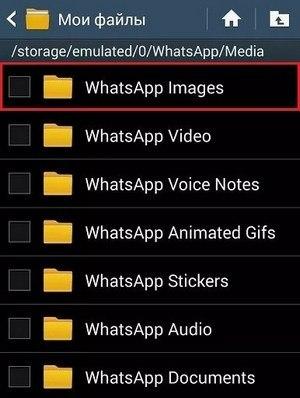
Восстановление фото, видео и аудио WhatsApp из резервной копии
Чтобы выполнить процедуру восстановления данных в популярном программном обеспечении, включая аудио и видео, можно использовать:
- локальную резервную копию;
- резервную копию на Гугл диске.
Каждый вариант несет за собой определенные особенности, о которых важно знать, чтобы избежать ошибок и неточностей.
Из локальной резервной копии
Чтобы воспользоваться резервной копией, пользователям популярного программного обеспечения требуется ее предварительно создать. Инструкция включает в себя следующие этапы:
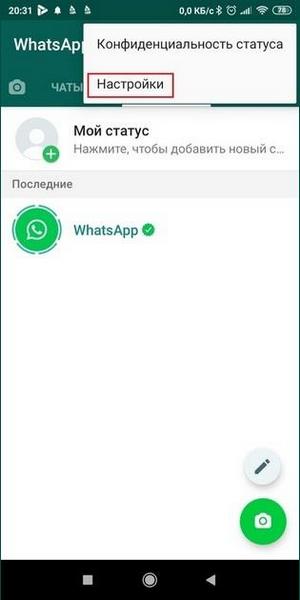
- Пользователь осуществляет запуск популярного мобильного приложения на используемом устройстве (смартфоне либо планшете).
- Осуществляется переход на главную страницу мобильного приложения для мгновенного обмена текстовыми и графическими сообщениями.
- Пользователь выполняет переход в категорию настроек.
- Инициируется формирование резервной копии информации с учетной записи пользователя.
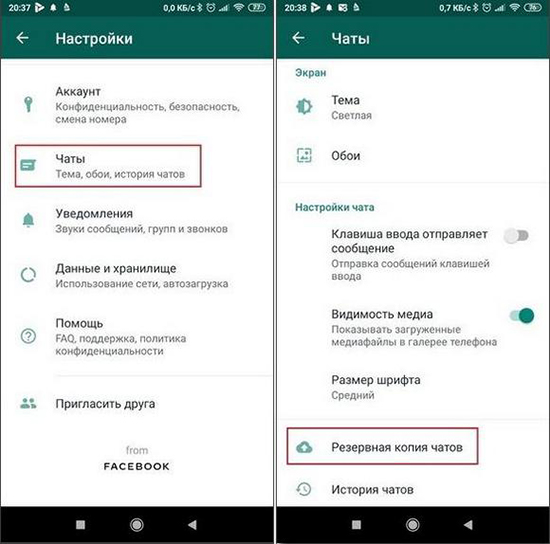
Чтобы в будущем выполнить восстановление данных, в том числе медиафайлов, требуется:
- Загрузить программное обеспечение на смартфон либо планшет – в зависимости от типа используемого устройства.
- На следующем этапе выполняется привязка номера мобильного телефона к аккаунту.
- Далее необходимо во вновь открывшейся форме подтвердить желание выполнить восстановление информации в автоматическом режиме.
- В открывшемся диалоговом окне пользователь указывает месторасположение резервной копии на смартфоне либо планшете.
- После этого система в автоматическом режиме восстанавливает данные.
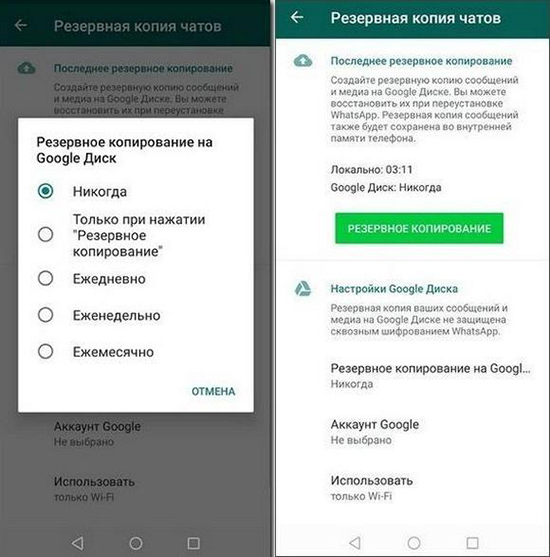
Чтобы воспользоваться необходимыми медиафайлами, требуется пользователям:
- Запустить мобильное приложение на используемом устройстве.
- На следующем этапе осуществляется переход в меню программного обеспечения.
- Далее требуется перейти в чат с интересующим собеседником.
- На следующем этапе пользователь осуществляет поиск интересующего медиафайла, чтобы в дальнейшем загрузить на используемое устройство.
Обратите внимание, рекомендуется сохранять резервную копию, чтобы при необходимости в дальнейшем воспользоваться услугой и восстановить доступ.
Из резервной копии с Google Диска
Для создания резервной копии в облачном хранилище, пользователю необходимо придерживаться следующего алгоритма действий:
- В мобильном приложении осуществляется переход в раздел меню.
- На следующем этапе требуется выполнить переход в раздел внесения персональных настроек в учетную запись.
- Далее пользователь активирует опцию восстановления.
- Во вновь открывшейся форме пользователь выбирает функцию создания резервной копии в облачном хранилище.
- Подтверждается запрос нажатием на одноименную кнопку.
Для восстановления медиафайлов в популярном программном обеспечении, которое предназначено для мгновенного обмена текстовыми и графическими сообщениями, требуется:
- Пользователь осуществляет запуск клиентской программы на используемом устройстве, к примеру, смартфоне либо планшете.
- На следующем этапе предстоит выполнить регистрацию учетной записи путем привязки номера мобильного телефона и его подтверждения посредством ввода уникального кода, полученного из смс.
- После авторизации пользователю система автоматически предлагает выполнить процедуру восстановления данных.
- Чтобы подтвердить достаточно нажать на одноименную клавишу, после чего выбрать в качестве источника облачное хранилище.
- Ожидание завершения процедуры восстановления персональных данных пользователя.
Среднее время процедуры восстановления не превышает 1 минуты.
Используем сторонние приложения
После того, как пользователь посмотрел фото либо видеофайлы в популярном программном обеспечении, их можно сразу стереть из памяти. Однако стоит запомнить, что устройства, которые работают под управлением iOS стирает информацию в автоматическом режиме. При этом файлы попадают в папку «недавно удаленные», где они находятся в течение последующих 30 календарных дней.
Даже если пользователь не дожидаясь установленного времени принял решение удалить данные в ручном режиме, допускается возможность повторного запуска программного обеспечения, предназначенного для мгновенного обмена текстовыми и графическими сообщениями после предварительной загрузки и установки. Дальнейший порядок действий включает в себя следующую инструкцию:
- Запускается мобильное приложение на используемом устройстве.
- Осуществляется переход в раздел чатов.
- Выбирается переписка с интересующим собеседником.
- После запуска пользователю предстоит нажать на кнопку «Переслать», после чего активируется опция сохранения.
После подтверждения действий система в автоматическом режиме выполняет перенос интересующих медиафайлов во внутреннюю память смартфона либо планшета.
UltData for Android
Программное обеспечение редко используется владельцами Андроид ввиду сложности восстановления. Зачастую отдается предпочтение классическому варианту с использование ранее созданной резервной копии. В целом алгоритм действий включает в себя:
- Запуск программного обеспечения.
- Выбор опции восстановления утраченных данных пользователем.
- Из представленного списка предстоит выбрать интересующий файл и подтвердить запрос.
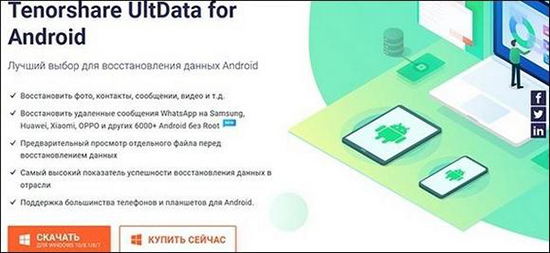
Обратите внимание, утилита не всегда способна выполнить задачу – часто выдается ошибка об отсутствии конкретной информации.
DiskDigger или Undeleter
Программное обеспечение считается классическим вариантом. Пользователи выбирают его за простоту и удобство. Достаточно следовать всплывающим подсказкам, что в считанные минуты обрести доступ к данным.
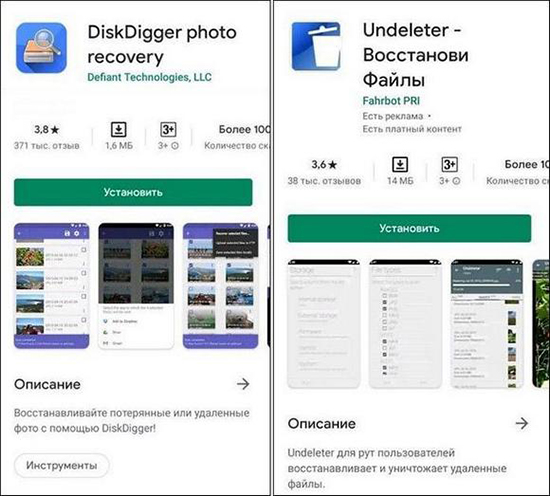
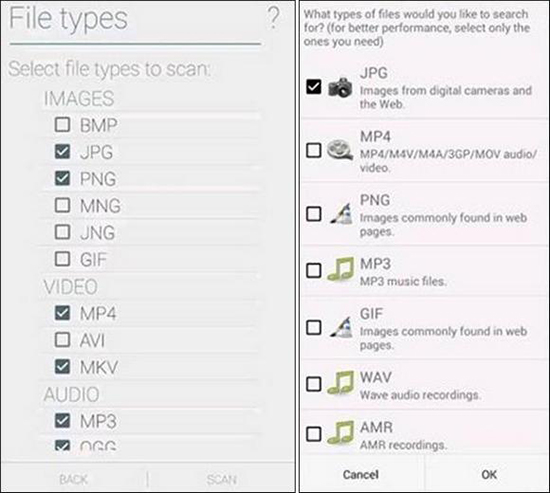
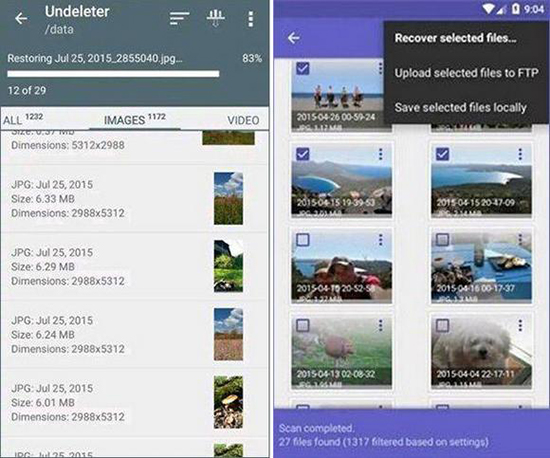
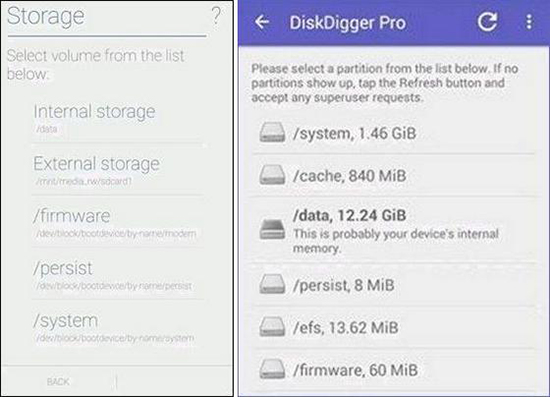
Recuva
Программное обеспечение пользуется популярностью среди продвинутых пользователей. Из недостатков выделяют наличие платной версии. При использовании демонстрационного режима, утилита не гарантирует успешное выполнение поставленного задания. Порядок восстановления осуществляется следующим образом:
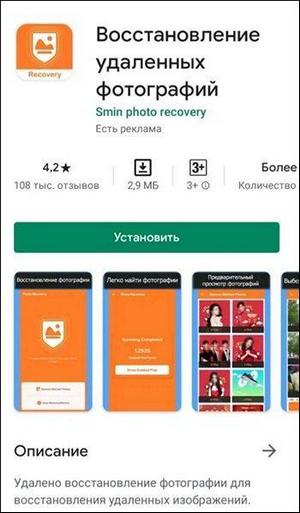
- Загрузка утилиты на используемое устройство.
- На следующем этапе требуется выбрать временной отрезок и указать папку на смартфоне либо планшете, в котором требуется восстановить данные.
- На следующем этапе инициируется процесс восстановления утраченной информации.
- Из представленного перечня выбирается интересующее фото либо видео.

Чтобы восстановить медиа либо видео, требуется после нажатия на него активировать одноименную опцию.
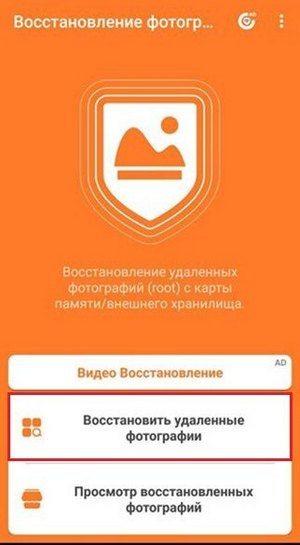

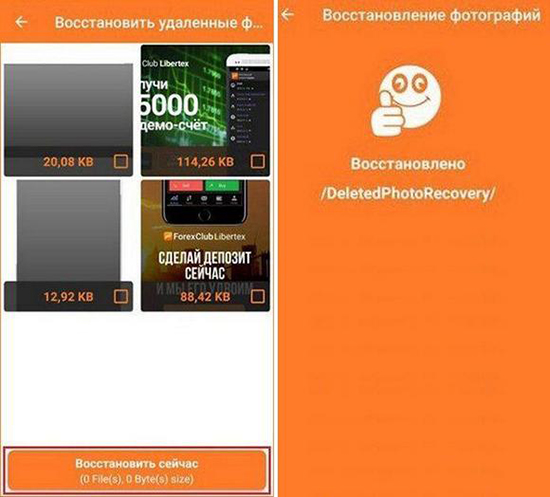
Использование Dr Fone для iOS
Порядок восстановления данных не влечет сложностей. Для этого необходимо:
- Запустить утилиты на используемом устройстве под управлением iOS.
- На следующем этапе пользователь выбирает опцию восстановления и вносит необходимые параметры поиска.
- Осуществляется восстановление данных.
У пользователей смартфонов и планшетов, которые работают под управлением iOS, утилита не пользуется популярностью.
Как не допустить утерю фото или видео
Чтобы пользователь не получал сообщение о том, что к сожалению данный медиафайл отсутствует, требуется во время выполнения резервного копирования данных использовать высокоскоростное подключение к интернету. Это позволит избежать технических сбоев при архивировании, что подтверждается отзывами разработчиков популярного программного обеспечения.
Чтобы не допустить утерю фото и видео, рекомендуется делать одновременно несколько резервных копий. Помимо облачного хранилище стоит пользоваться переносными накопителями, чтобы в любой момент воспользоваться шансом быстрого восстановления.






